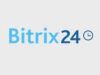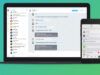Bitrix24 project management: funzionalità e strumenti per il lavoro da remoto
Hai bisogno di uno strumento che ti consenta di gestire tutti gli aspetti più importanti della tua attività da remoto e, dopo aver effettuato alcune ricerche in Rete, hai individuato in Bitrix24 la soluzione più adatta alle tue necessità. Che dire? Ottima scelta! Bitrix24, infatti, è un CRM basato sul cloud che permette di gestire e ottimizzare il lavoro in azienda da remoto (anche da app per dispositivi mobili) tramite un’interfaccia molto intuitiva tradotta completamente in italiano.
Il servizio — già usato da oltre 6 milioni di aziende in tutto il mondo e con piano base gratuito — offre una vasta gamma di strumenti che vanno ben oltre quelli dei classici CRM: oltre ai tool tipici destinati al Customer Relationship Management, include una piattaforma di comunicazione integrata con social network e chat, un contact center per gestire le comunicazioni con i clienti, un website builder per costruire i propri siti con facilità e tantissimi strumenti dedicati al project management; tra questi ti segnalo quelli per la gestione collaborativa degli incarichi (con gestione del tempo, promemoria, rapporti, modelli, dipendenze di incarichi, calendari condivisi, agenda online gratis e altro ancora), la pianificazione e gestione dei progetti (con gestione delle risorse, monitoraggio dello stato di avanzamento, calendari di progetto e diagrammi di Gantt interattivi stampabili), ma l’elenco sarebbe ancora molto lungo.
Come dici? Ti piacerebbe approfondire proprio questi aspetti e capire come curare al meglio il project management con Bitrix24? Allora ti accontento sùbito: prenditi cinque minuti di tempo libero e lascia che ti spieghi tutto quello che c’è da sapere sull’argomento. Ti garantisco che avrai tutto chiaro in men che non si dica e che, anche su questo fronte, resterai piacevolmente colpito dalla semplicità con la quale si riesce a gestire il tutto. Buona lettura e buon lavoro!
Indice
Come iniziare
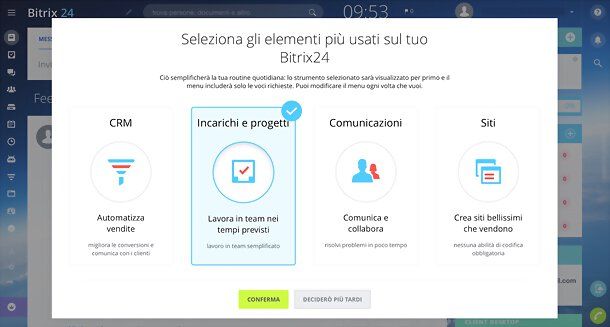
Prima di entrare nel dettaglio di questa guida e illustrarti le funzioni di Bitrix24 dedicate alla gestione degli incarichi di gruppo e alla pianificazione e gestione dei progetti, lascia che ti dia qualche informazione in più sui prezzi e sulla procedura di registrazione al servizio (qualora ne avessi bisogno).
Ebbene, come già indicato nelle battute iniziali del tutorial, la versione base di Bitrix24 sul cloud è completamente gratuita e include tutti gli strumenti che possono servire alle aziende in fase di avviamento: CRM, gestione di incarichi e progetti, tool per le comunicazioni, chat e videochiamate, store online, contact center, tool per l’amministrazione, assistenza e 5GB di archiviazione online. Per andare incontro a tutti coloro che hanno la necessità di convertirsi rapidamente al lavoro in remoto, non sono previsti attualmente limiti circa il numero di utenti.
Per le aziende già avviate, invece, sono disponibili piani più avanzati con prezzi a partire da 19 euro/mese comprensivi di strumenti più avanzati, 10GB o oltre di spazio sul cloud e funzionalità aggiuntive legate all’automazione del marketing, alla sales intelligence e alla gestione delle vendite. Trovi la tabella comparativa con tutte le opzioni disponibili sul sito di Bitrix24.
Una volta scelto il piano più adatto alle tue necessità, accedere a Bitrix24 è estremamente semplice: ti basta collegarti alla pagina iniziale del servizio e premere sul pulsante per registrarsi gratuitamente. In seguito, scegli se eseguire l’accesso con uno degli account che hai già online (es. Facebook, Google o Apple) o se proseguire con la classica registrazione tramite numero di telefono o email, compilando il campo apposito e cliccando sul pulsante Registrati gratis.
Tempo pochi istanti e il tuo spazio su Bitrix24 sarà già pronto all’uso. Clicca, dunque, sul link per accedervi (che nel frattempo dovrebbe essere comparso sullo schermo) e scegli gli elementi che desideri utilizzare di più tra CRM, Incarichi e progetti, Comunicazioni e Siti. Per seguire meglio le indicazioni che sto per darti, ti consiglio di scegliere Incarichi e progetti.
Segui, dunque, il breve tutorial introduttivo che ti viene proposto, verifica il tuo indirizzo email cliccando sull’apposito link ricevuto tramite posta elettronica e sei pronto a cominciare!
Come gestire incarichi, progetti e gruppi di lavoro
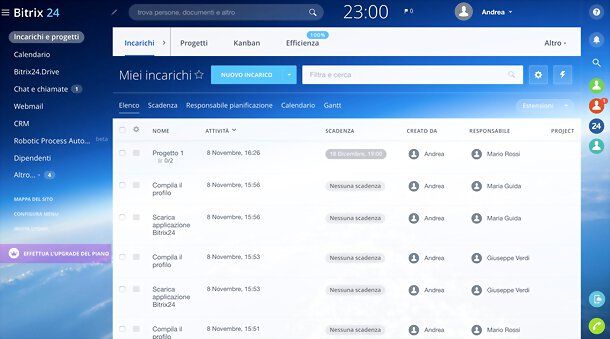
Per gestire gli incarichi di gruppo in Bitrix24 e godere di tutti i vantaggi del lavoro in team, devi innanzitutto invitare i tuoi colleghi (o comunque le altre persone con le quali intendi lavorare) sulla piattaforma. Per riuscirci, clicca sul pulsante ☰ collocato in alto a sinistra e seleziona la voce Invita utenti dal menu che si apre.
Puoi scegliere se invitare altri utenti tramite link, e-mail o numero di telefono, spedendo un invito in massa, invitando un reparto o gruppo, aggiungendo un utente in modo manuale, inviando un utente Extranet o un partner di Bitrix24. Seleziona, dunque, l’opzione che preferisci di più, compila il modulo con le informazioni richieste e attendi che gli utenti invitati accettino la tua richiesta.
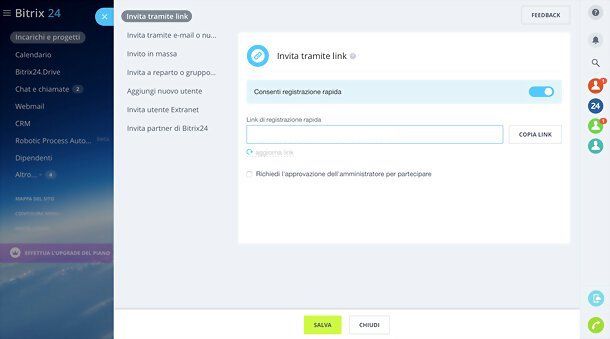
Quando l’intero team è su Bitrix24, puoi scegliere se procedere direttamente con l’assegnazione degli incarichi o se dar vita a specifici progetti e gruppi di lavoro; il tutto con estrema facilità.
Per creare un nuovo progetto, ad esempio, seleziona la voce Progetti dal menu in alto e clicca sul pulsante Aggiungi un progetto. Nel riquadro che si apre, scegli se creare un progetto aperto (cioè un progetto visibile a tutti e in cui può partecipare chiunque), un progetto privato (cioè un progetto visibile solo ai suoi membri e accessibile solo tramite invito) o un progetto esterno (cioè un progetto visibile solo ai suoi membri ma accessibile anche da parte degli utenti esterni invitati in esso).
Ti segnalo che dalla stessa schermata puoi creare anche un gruppo di lavoro, il quale può essere a sua volta aperto, privato, esterno, o destinato alla pubblicazione di post del flusso attività su Bitrix24.Sites.
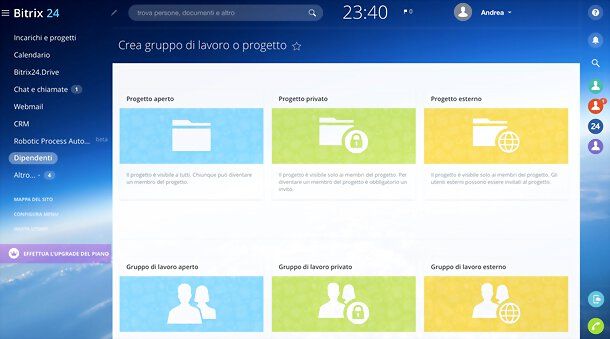
Una volta scelto il tipo di progetto da creare, compila il modulo che ti viene proposto con tutte le informazioni richieste: nome del progetto, descrizione, immagine di copertina, date di inizio e fine, proprietari, dipendenti e, se lo desideri, anche moderatori.
Espandendo il campo Altro (in basso) puoi inoltre attivare o disattivare varie funzioni (Incarichi, Galleria fotografica, Calendario, Wiki, Unità, Market, Chat, Knowledge base e Conversazioni), scegliere gli utenti autorizzati a invitare al progetto, impostare i tag e definire il tipo di progetto (Visibile, Apri, Disponibile su Extranet, Progetto, Fonte Bitrix24.Sites). Terminato il tutto, clicca sul pulsante Crea progetto per confermare la creazione del tuo progetto (e del relativo gruppo di lavoro).
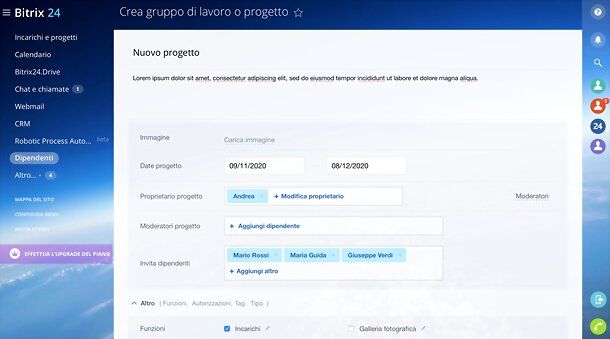
Adesso passiamo alla gestione degli incarichi. Recati, dunque, nella sezione Incarichi di Bitrix24 (selezionando l’apposita voce presente nel menu in alto) e clicca sul pulsante Nuovo incarico.
Nel riquadro che si apre, indica il nome dell’incarico, scrivi una sua descrizione (nel campo sottostante) e, se lo desideri, aggiungi anche allegati, link ed elenchi di controllo personalizzati, premendo sui pulsanti che vedi sotto il campo di digitazione del testo.
Nei campi Responsabile e Partecipanti devi invece digitare i nomi dei responsabili e dei partecipanti all’incarico: puoi digitare manualmente i vari nominativi e aiutarti con i suggerimenti di completamento automatico o, se preferisci, puoi selezionare i nominativi raccolti nelle sezioni Recente, Dipendenti e reparti ed E-mail utenti (nel riquadro che si apre). Se desideri aggiungere anche degli Osservatori, premi sulla voce apposita e compila il modulo che compare.
Continuando nella compilazione, devi impostare la scadenza dell’incarico immettendo la data e l’orario che preferisci nel campo apposito; se lo desideri, clicca poi sulla voce Pianificazione tempo per impostare le date di inizio e fine dell’incarico.
Cliccando sulla voce v Altro (in basso), puoi accedere a dei campi aggiuntivi per collegare l’incarico a un progetto eventualmente creato in precedenza o da creare sul momento (seguendo la stessa procedura che ti ho illustrato poc’anzi), attivare la funzione di gestione del tempo, impostare un promemoria per l’incarico, una ripetizione di quest’ultimo, collegare il CRM, i diagrammi di Gantt, aggiungere tag e campi personalizzati.
Una volta compilato il tutto, clicca sul bottone Aggiungi incarico (in fondo alla pagina), per confermare la creazione dell’incarico. Spuntando la casella Salva come modello, salverai l’incarico appena creato come modello e potrai riutilizzarlo come base per creare nuovi incarichi in futuro (tramite il menu Modelli incarico presente nella schermata di creazione dei nuovi incarichi).
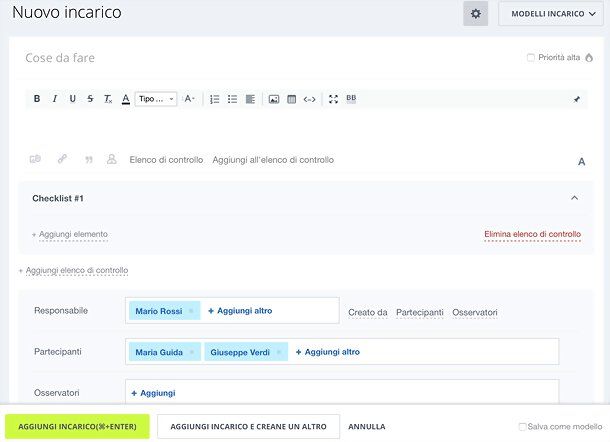
Dopo aver creato gli incarichi, puoi avvalerti dei tanti strumenti offerti da Bitrix24 per gestirli al meglio. Torna, quindi, nella schermata Incarichi di Bitrix24 (per gestire tutti gli incarichi) o nel menu Incarichi della schermata Progetti (per gestire gli incarichi di uno specifico progetto) e usa il menu posto in alto per scegliere come visualizzare i vari incarichi.
Selezionando la scheda Elenco, ad esempio, puoi visualizzare una lista di tutti gli elenchi che corrispondono ai criteri di ricerca selezionati (es. in corso o impostati da te) e puoi gestirli, anche in massa, selezionandoli con un segno di spunta e poi scegliendo una delle azioni disponibili nel menu che compare in basso (es. segnare come completato, modificare la scadenza, modificare il responsabile, aggiungere un partecipante e così via).
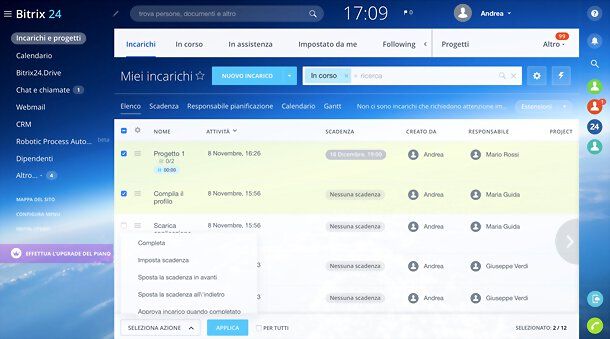
Accedendo alla sezione Scadenza puoi avere una panoramica completa sugli incarichi scaduti, quelli in scadenza oggi, questa settimana, la prossima settimana o nelle prossime settimane e quelli senza scadenza, con anche la possibilità di modificare le proprietà di un incarico (cliccando sul suo nome) o impostarne rapidamente uno nuovo (cliccando sul pulsante + presente in una delle colonne visualizzate).
Tramite le icone della campanella, del triangolo e della bandierina presenti nei riquadri degli incarichi (in basso a destra) puoi regolare le notifiche, il tempo di avvio e il livello di completamento di questi ultimi; cliccando sulle miniature degli utenti puoi invece gestire i partecipanti. I riquadri si possono anche trascinare da una colonna all’altra, modificando così anche le scadenze dei relativi incarichi.
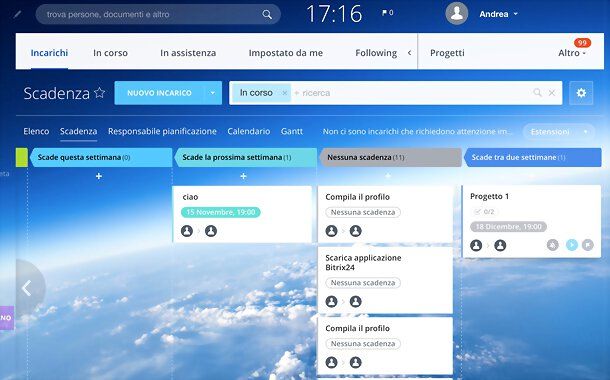
La scheda Responsabile pianificazione ti consente di gestire la pianificazione degli incarichi tramite uno schema molto simile a quello appena descritto per la sezione “Scadenze”, quindi con una serie di colonne tematiche (di default ci sono quelle con le varie scadenze, ma è possibile crearne di nuove cliccando sul pulsante (+) presente sulla destra di ciascun titolo di colonna) in cui gestire e spostare le schede dei vari incarichi. È possibile, anche in questo caso, creare nuovi incarichi “al volo” cliccando sul pulsante + contenuto in ciascuna colonna.
La sezione Calendario, invece, consente di visualizzare un calendario con all’interno i vari impegni e incarichi del team. È possibile impostare la visualizzazione per mese, settimana o giorno tramite l’apposito menu collocato in alto a destra e gestire i dettagli di ciascun incarico semplicemente cliccando su di esso. Cliccando, invece, sulla casella relativa a un determinato giorno è possibile creare un nuovo incarico.
Da segnalare anche la possibilità di aggiungere più calendari in Bitrix24, attivarne la sincronizzazione e usare calendari condivisi. Per accedere a queste possibilità, seleziona la voce Calendario dal menu laterale del gestionale: si aprirà così il calendario con gli eventuali attuali e ti verrà offerta la possibilità di aggiungerne di altri semplicemente cliccando sulla casella relativa a un giorno.
A questo punto, per gestire i calendari da visualizzare e aggiungerne di nuovi, clicca sul pulsante Calendari posto in alto a destra. Per attivare la sincronizzazione dei calendari, clicca invece sul pulsante Sincronizza calendario (sempre in alto a destra) e scegli un’opzione tra quelle disponibili: iPhone, Android, Google, macOS o calendario esterno.
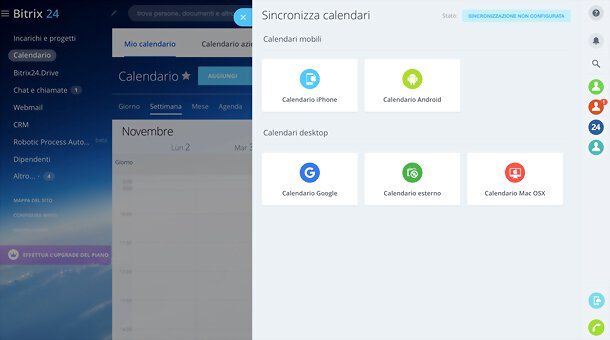
La scheda Gantt, invece, come facilmente intuibile, permette di visualizzare un diagramma di Gantt stampabile tramite il quale gestire efficacemente tutti gli incarichi.
Con il diagramma di Gantt puoi visualizzare rapidamente tutti gli incarichi, le date di inizio e fine dei progetti, le attività assegnate ai vari membri del team e tanto altro ancora, con la possibilità di modificare vari dettagli con un semplice trascinamento o ridimensionamento dei vari elementi del diagramma; ad esempio, puoi aumentare o ridurre i tempi di esecuzione di un progetto facendo clic sull’estremità del riquadro relativo a quest’ultimo e allungandolo o accorciandolo. Con i pulsanti collocati in alto a sinistra, invece, puoi stampare e regolare il livello di zoom del diagramma.
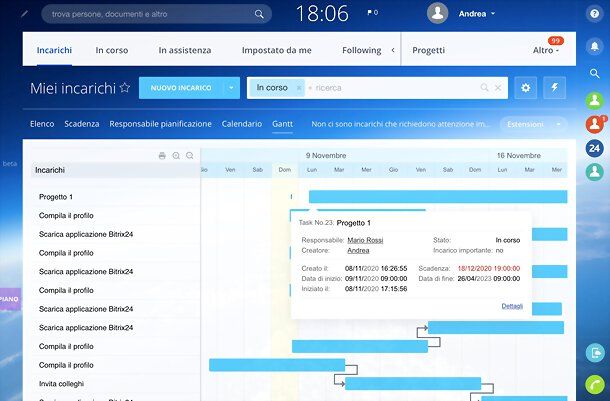
Per quanto riguarda i progetti c’è anche la scheda per visualizzare gli incarichi sotto forma di bacheca Kanban: questa modalità mostra tutte le fasi con stato da “In sospeso” a “Completato” con la possibilità di configurare le fasi personalizzate per ogni progetto (solo per il proprietario e i moderatori di un gruppo di lavoro).
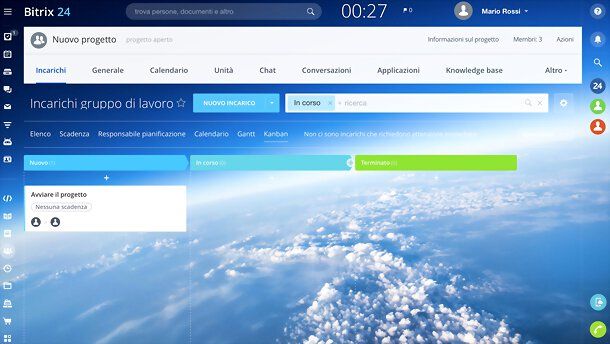
Indipendentemente dalla sezione di Bitrix24 nella quale ti trovi e dalla modalità di visualizzazione adottata, puoi visualizzare e modificare i dettagli dei tuoi incarichi semplicemente cliccando sui loro nomi o sui relativi riquadri.
Si aprirà così una schermata con tutte le informazioni circa l’attività selezionata. Qualora volessi modificarne i tempi di inizio/fine o metterla in pausa, puoi farlo semplicemente cliccando sui pulsanti posti in corrispondenza del contatore relativo al tempo trascorso dall’inizio dell’incarico.
Andando, invece, più in basso, puoi trovare le schede nelle quali aggiungere i commenti, visualizzare la cronologia delle attività e gestire il tempo trascorso, con la possibilità di aggiungere attività personalizzate relative al tempo impiegato nel completamento dell’incarico (cliccando sul pulsante Aggiungi e compilando il modulo che compare su schermo).
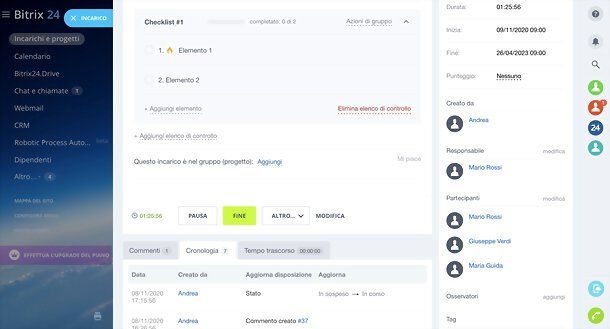
Nella barra laterale di destra ci sono le informazioni su scadenza, promemoria, durata ecc. e la lista delle persone coinvolte nell’attività a vario titolo (partecipanti, responsabile ecc.): cliccando sui nominativi in questione, puoi accedere a una schermata con tutti i dettagli della persona scelta.
Per la precisione, tramite il menu collocato in alto, puoi accedere alle schede per vedere gli incarichi che ha l’utente e gestirne i carichi di lavoro, controllare le sue attività nel calendario, scoprire i file che ha aggiunto all’unità cloud di Bitrix24 (alla quale puoi accedere anche cliccando sulla voce Bitrix24.Drive del menu laterale di sinistra), monitorare il suo flusso di attività, la sua efficienza (Bitrix24 monitora tutti gli incarichi assegnati, in modo da misurare quanti vengono completati in tempo e senza obiezioni e avere una panoramica sulle performance del proprio gruppo di lavoro) e scoprire a quali gruppi appartiene. La propria efficienza complessiva, invece, si può monitorare selezionando l’apposita voce dal menu superiore di Bitrix24.
Inoltre, tramite i pulsanti Chat e Videochiamata puoi interagire con la persona selezionata (tale possibilità è accessibile anche dal menu di destra con le notifiche e le miniature dei vari colleghi/collaboratori o, ancora, dal menu Chat e chiamate posto sulla sinistra), mentre tramite il riquadro Apprezzamenti puoi inviare un apprezzamento accompagnato da un messaggio privato al collega/collaboratore.
Se non ami tenere il browser costantemente aperto, ti segnalo che puoi restare in contatto con il tuo team e gestire il lavoro anche tramite il client di Bitrix24 per Windows e macOS.
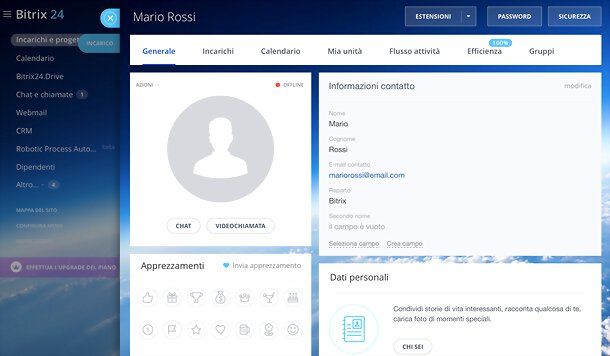
Quanto ai progetti (ai quali puoi accedere tramite l’apposita voce di menu posta in alto), ti segnalo che puoi gestirne tutte le proprietà in modo altrettanto semplice a quanto è possibile fare con gli incarichi.
Andando nella scheda Generale trovi una bacheca con il flusso di lavoro del progetto (quindi tutte le azioni compiute all’interno dello stesso) e i pulsanti per creare messaggi, incarichi, sondaggi, file, apprezzamenti e così via; nella scheda Calendario trovi il calendario con la possibilità di aggiungerne di nuovi e sincronizzarli/condividerli (seguendo le stesse indicazioni che ti ho fornito nei paragrafi precedenti di questa guida); nella scheda Unità puoi aggiungere file e cartella al drive online di Bitrix24, mentre in Chat e Conversazioni puoi comunicare con tutto il gruppo di lavoro in maniera immediata.
La scheda Applicazioni permette di arricchire il gestionale con applicazioni aggiuntive, mentre quella Knowledge base consente, infine, di avviare la creazione di una knowledge base usando vari modelli pronti all’uso. Come ti dicevo è davvero tutto molto intuitivo, non credo avrai problemi a usare il tutto.
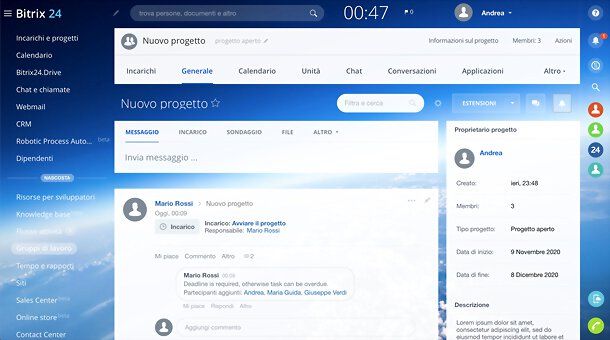
Se lo desideri, ti segnalo che puoi gestire gli incarichi, i progetti e i gruppi di lavoro (così come la maggior parte degli altri aspetti del tuo lavoro) con Bitrix24 anche in mobilità, usando l’app ufficiale del servizio per Android e iOS/iPadOS.
Per maggiori informazioni
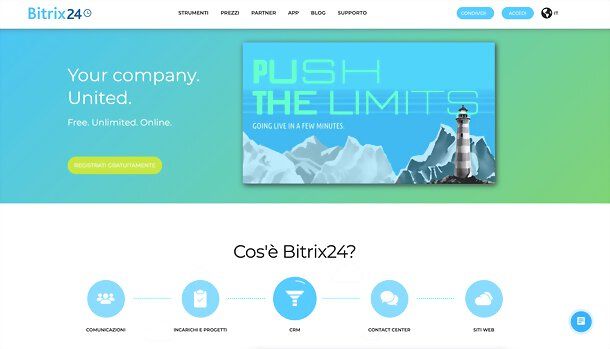
Se hai ancora qualche dubbio circa il funzionamento di Bitrix24 o vuoi approfondire aspetti del servizio diversi da quelli trattati in questo tutorial, ti invito a leggere la mia recensione completa del servizio e a consultare il Bitrix24Care ufficiale, che contiene tutte le informazioni sul servizio e tanti video dimostrativi che ti saranno sicuramente d’aiuto per muovere i tuoi primi passi al suo interno.
Articolo realizzato in collaborazione con Bitrix24.

Autore
Salvatore Aranzulla
Salvatore Aranzulla è il blogger e divulgatore informatico più letto in Italia. Noto per aver scoperto delle vulnerabilità nei siti di Google e Microsoft. Collabora con riviste di informatica e cura la rubrica tecnologica del quotidiano Il Messaggero. È il fondatore di Aranzulla.it, uno dei trenta siti più visitati d'Italia, nel quale risponde con semplicità a migliaia di dubbi di tipo informatico. Ha pubblicato per Mondadori e Mondadori Informatica.